
نحوه اتصال صفحه کلید به تلفن هوشمند و تبلت اندرویدی

به گزارش جام جم آنلاین از باشگاه خبرنگاران جوان، طی چند سال اخیر دستگاههای اندرویدی پیشرفت بسیار زیادی داشتهاند، تا حدی که در بعضی کارهای ساده توانستهاند جایگزین کامپیوترهای دسکتاپ و لپتاپها شوند.
با این وجود دستگاههای بسیار پیشرفته اندرویدی هنوز یک مشکل بسیار بزرگ دارند: تایپ کردن. هرچه هم که صفحه کلید لمسی شما خوب باشد باز هم سرعت شما با یک صفحه کلید فیزیکی بسیار بالاتر خواهد بود. خوشبختانه شما میتوانید یک صفحه کلید USB را به گوشی خود متصل کنید. با این آموزش همراه باشید.
برای این کار تنها به USB OTG نیاز خواهد بود، درگاه دستگاههای اندروید کوچک است و با کابلهای USB همخوانی دارد.
تنها یک راه برای متصل کردن دستگاههای USB به گوشیهای اندروید وجود دارد و آن رابط USB On-the-Go) OTG) است که در انواع شکل و اندازه موجود است.
اول باید ببینید که به کدام یک از آداپتورهای USB به Micro USB یا USB به USB-C نیاز دارید. البته کارکرد هر دو مدل رابط یکی است اما بسته به نوع درگاه گوشی باید رابط متناسب تهیه شود. ورودی USB صفحه کلید را به درگاه USB کابل و طرف دیگر را به گوشی متصل کنید.
تنظیم یک صفحه کلید USB اکسترنال برای اندروید
وقتی که صفحه کلید متصل شد باید آن را تنظیم کنید. البته صفحه کلید همین که متصل شود شروع به کار کردن میکند اما شاید بد نباشد بعضی چیزها را آنطور که دوست دارید تنظیم کنید:

به تنظیمات دستگاه بروید.
روی General management ضربه بزنید.
Language and input را لمس کنید.
Physical keyboard را انتخاب کنید.
در قسمتی که صفحه کلید متصل شده قرار دارد (برای مثال Apple Inc. Magic Keyboard)، شما میتوانید طرحبندی را برای هر برنامه صفحه کلیدی که روی دستگاه خود نصب دارید، انتخاب کنید.
حال هر برنامه متن محوری که دوست دارید باز کرده و از کیبورد فیزیکی استفاده کنید.
نکته: اسکرینشاتهای بالا برای دستگاه سامسونگ گلکسی S8 با سیستم عامل اندروید 8.0 اورئو است و ممکن است در یک گوشی دیگر کاملاً متفاوت باشد.
چند نکته مهم
یک نکته جالب این است که اندروید بیشتر کلیدهای خاص را روی صفحه کلید پشتیبانی میکند. برای مثال کلیدهای Home، End، Page Up، Page Down و Delete خیلی خوب روی اندروید کار میکنند. این قابلیت برای زمانهایی که در حال نوشتن یک مقاله هستید بسیار کاربردی است. کلید Enter نیز خیلی خوب کار میکند و خط جدید تولید کرده و یا دادهها را ثبت میکند.
حتی کلید Print Screen نیز در اندروید شناخته میشود و از صفحهی شما اسکرینشات میگیرد. از آنجایی که اسکرینشات گرفتن روی گوشیهای اندروید کاری بسیار دشوار است این قابلیت بسیار کاربردی خواهد بود. کلیدهای Windows key در صفحهکلیدهای ویندوز و Command keyدر صفحه کلیدهای اپل با توجه به نسخهی اندروید قابلیت خاصی را فعال میکند. برای مثال این دکمه در سامسونگ گلکسی S8، دستیار گوگل را فعال میکند.
کلیدهای مدیا ممکن است شناخته شده نباشند، اما در بیشتر صفحه کلیدها این دکمهها بدون مشکل کار میکند. استفاده از صفحه کلید USB دو نکته منفی نیز دارد. اول این که نمیتوانید به راحتی زبان را تغییر دهید و دوم این که نخواهید توانست به ایموجی و یا سمبلهای خاص دسترسی داشته باشید.
چرا از یک لپتاپ استفاده نکنیم؟
استفاده از یک لپتاپ جذابتر و سادهتر است اما در بعضی مواقع حمل و نقل آن بسیار دشوار است و یا دسترسی به کامپیوتر خود نداریم.
در چه مواقعی استفاده از صفحه کلید و گوشی بهتر از یک لپتاپ است؟
دستگاههای اندروید به همراه صفحه کلید معمولاً از یک لپتاپ ارزانتر هستند. شما میتوانید به راحتی صفحه کلید را جدا کرده و از گوشی خود استفاده کنید. به جای سینک کردن با لپتاپ میتوانید تمام فایلهای خود را از ابتدا روی دستگاه اندروید ذخیره کنید. شما میتوانید از برنامههای اندروید خاصی که روی لپتاپ خود ندارید استفاده کنید. همچنین طول عمر باتری دستگاههای اندروید از لپتاپ بهتر است.
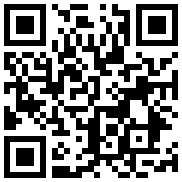
تازه ها



در یادداشتی اختصاصی برای جام جم آنلاین مطرح شد
جنبش مردمی سوریه

در یادداشتی اختصاصی برای جام جم آنلاین مطرح شد

















